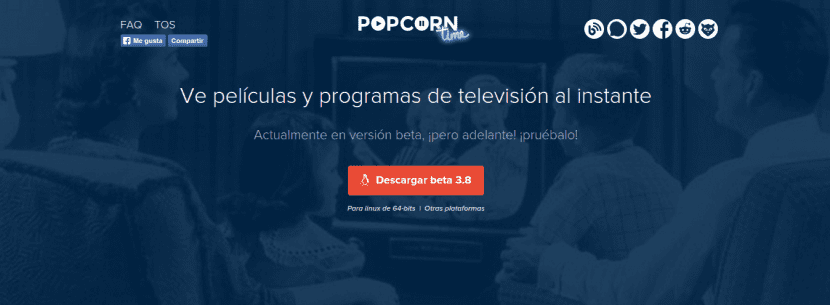
Først og fremst bør det nevnes at bruk av Torrents til uetiske formål, samt nedlasting av filmer på nettet, er et dilemma som alltid er mellom det som er lovlig og det som er ulovlig. Så alle er ansvarlige for deres bruk av programmer som Popcorn Time.
Når det er sagt, er Popcorn Time et program som lar oss se filmer på nettet i HD, gjennom et veldig dynamisk og brukervennlig skrivebordsprogram, for eksempel vi har allerede forklart i Ubunlog for litt under ett år siden. Det er også fri programvare, og vi kan finne det kildekoden på nettstedet ditt på GitHub. For å forstå kildekoden må vi vite noe om JavaScript.
I dette innlegget vil vi snakke om den nye versjonen av Popcorn Time, forbedringene vi kan finne, og hvordan vi kan installere / oppdatere til denne nye versjonen.
De viktigste forbedringene av Popcorn Time versjon 0.3.8 som vi kan finne er:
- Node Webkit 12.1.
- alternativ Spill neste episode.
- Skrifttilpasning.
- Optimalisering av feilinformasjon.
- Merk innhold som Sett o Ikke sett.
- Undertekster strømmer med DLNA / UPnP.
- den lar SSA / ASS undertekster, Sammen med TXT.
- Søknaden tilpasser seg siste innstillinger for de siste visningene.
- Spill lokale videofiler i PT-spiller (mp4, avi, mov, avi).
- Støtte for multimedietaster.
- Lansering av eksterne spillere i full skjerm.
- Synopsis Oversatt (oversikt) for TV-serier og filmer.
- P2P og applikasjonstrafikkoptimalisering.
- "Randomize" -knapp som lar deg åpne en tilfeldig film.
- Start Popcorn Time minimert med parameter -m i utførelsen av utdatafilen.
- Vis en advarsel hvis harddisken nesten er full.
I tillegg har de blant annet løst følgende feil:
- Liste over filmer.
- trakt.tv
- Mange undertekster som ikke dukket opp vises nå.
Installer ny versjon
Vanligvis oppdateres Popcorn Time automatisk, men for de som ikke kan vente, kan de installer ny versjon 3.8.0 Popcorn Time manuelt ved å gå til din nettside og klikke på knappen Last ned beta 0.3.8. Når vi laster ned hele prosjektet, må vi tolke prosjektet manuelt. Men ikke bekymre deg, Popcorn Time gjør det veldig enkelt for oss. For å gjøre dette følger vi følgende trinn:
- Pakk ut den nedlastede .tar.xz-filen.
- Vi går (gjennom terminalen, med kommandoen cd) til katalogen der vi har pakket ut filen, og vi plasserer oss inne i mappen Popcorn-Time-0.3.8-0-Linux-64. Når vi er inne, hvis vi kjører en ls Vi kan se at det er en fil som heter "install".
- Filen "installere " det er et skript skrevet i bash som tar seg av installasjonen av selve programmet. For å utføre det kan vi gjøre det med kommandoen:
sudo ./install
- Hvis vi driver en annen ls, kan vi se at a utdatafil kalt Popcorn-Time. Denne filen er filen som kommer fra tolkningen av programmet, så hvis vi kjører den, kan vi starte Popcorn Time. For å gjøre dette utfører vi kommandoen:
./Popcorn-Time
- For å gjøre det lettere for oss å initialisere Popcorn-Time, og ikke å bruke all tiden på å utføre kommandoen nevnt ovenfor, kan vi holde Popcorn-Time launcher til Unity dock og dermed kan vi starte den når vi vil med en enkelt klikk.
Ale, c'est for. Vi har allerede den siste versjonen av Popcorn Time installert på PC-en vår.
kunne du si det tygg for steg mer tygget? Jeg går vill i å sette cd-en .... Jeg vet ikke hvordan jeg skal gjøre det med terminalen, beklager, men jeg er veldig klønete for terminalen.
Takk.
Unnskyld. Kanskje jeg ikke burde tatt det for gitt. CD-kommandoen brukes til å endre gjeldende arbeidskatalog, så hvis du lastet ned filen i nedlastinger, må du utføre:
cd Nedlastinger
Deretter pakker du ut filen manuelt (eller gjennom terminalen, som du ønsker), og når du har pakket ut mappen som var inne i filen, kjører du
cd Popcorn-Time-0.3.8-0-Linux-64 (Popcorn-Time-0.3.8-0-Linux-64 er mappenavnet)
Og derfra kjører du kommandoene som er nevnt i innlegget. Beklager forstyrrelsene.
Vel, jeg har oppdaget at ganske enkelt ved å pakke ut filen og dobbeltklikke på en fil som sier Popcorn-tid, kjører applikasjonen og fungerer perfekt uten å gjøre noe av terminalen.
Takk uansett 🙂
Jeg har brukt Popcorn Time en stund nå, og det går bra. For tiden liker jeg allerede den nyeste versjonen. Hilsener.
Hei, jeg lastet ned versjonen til mac air-boken min, men jeg kunne ikke få den til å spille film, den gir et øyeblikk og forblir stille, hva skal jeg gjøre? hva er problemet?
Hvordan får jeg det til å overføres til smart-tv-en min mens den lastes ned, som jeg gjorde før med det samme programmet
Hilsen .. Jeg har den nyeste versjonen av PopCorn og jeg kjører Ubuntu 15 Vivid- lastet ned fra det offisielle nettstedet, jeg gjør alle trinnene, Last ned, opprett katalog, pakk ut, lag symbolsk lenke, utfør .. alt opp til det greit. Initialiseringsskjermbildet vises og forblir svart på ubestemt tid. Hvis noen vet hva feilen skyldes, eller den mulige løsningen, setter jeg pris på hjelpen din.